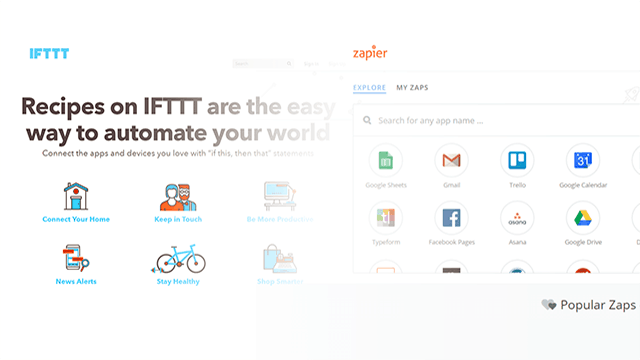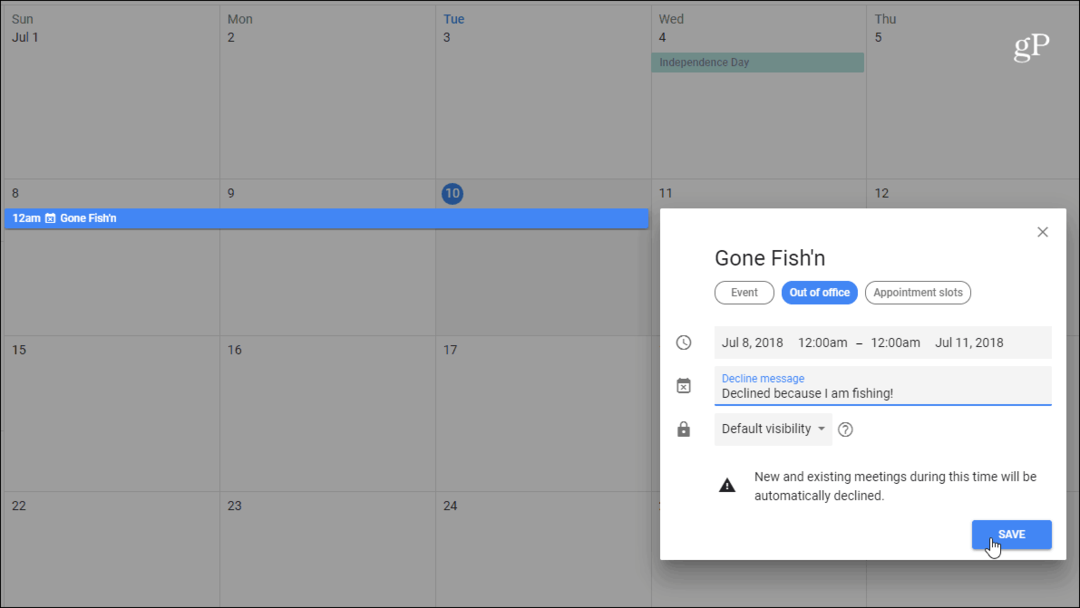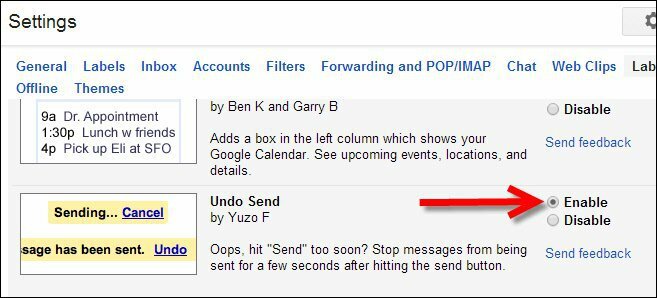Slik bruker du Pinterest-søkeannonser: Social Media Examiner
Pinte~~Pos=Trunc / / September 26, 2020
 Vil du ha mer synlighet på Pinterest? Lurer du på hvordan du bruker Pinterest-søkeannonser til å markedsføre produktene og tjenestene dine?
Vil du ha mer synlighet på Pinterest? Lurer du på hvordan du bruker Pinterest-søkeannonser til å markedsføre produktene og tjenestene dine?
I denne artikkelen vil du oppdage hvordan du bruker Pinterest-søkeannonser for å nå dine ideelle kunder.
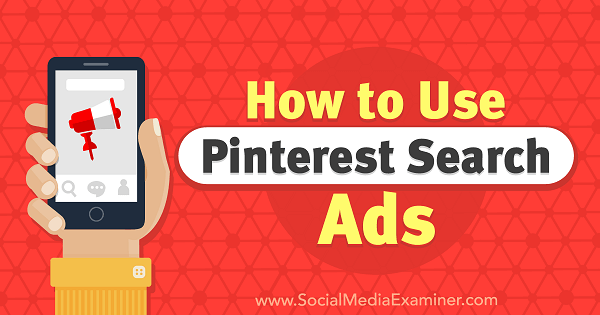
Hva er Pinterest-søkeannonser?
Pinterest er et søke- og oppdagelsesverktøy. Brukere kan aktivt søke etter spesifikke ideer, produkter og tjenester, eller passivt oppdage ideer ved å bla i hjemmet.
Pinterest-søkeannonser vises etter at en bruker har skrevet inn et søk i søkefeltet. For eksempel, hvis du planlegger å ombygge kjøkkenet ditt, kan du skrive inn “kjøkkenoppussingsideer” i søkefeltet. Pinterest viser en blanding av organiske og betalte pinner (bilder) som bruker "kjøkkenoppussingsideer" som nøkkelord.
I motsetning til Google-søkeannonser vises ikke Pinterest-søkeannonser i de første resultatene. I stedet blir de pepperet gjennom hele fôret, blandet gjennom vanlige organiske pinner. Den eneste forskjellen mellom en promotert pin og en vanlig pin er "Promoted by" -teksten nederst på den.
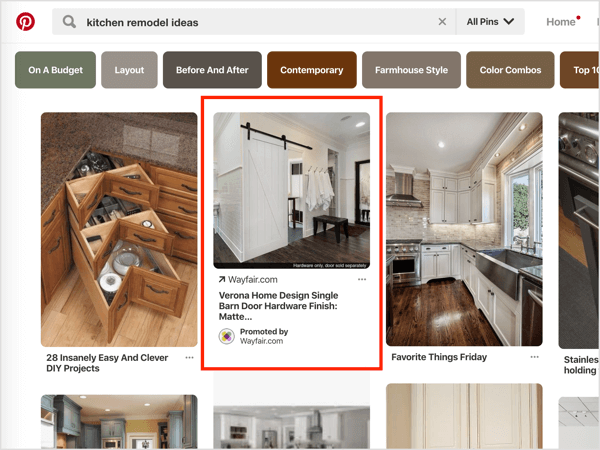
Pinterest-søkeannonser hjelper deg ikke bare med å nå din ideelle kunde, men gir også tidlig innflytelse over kjøpsbeslutningsprosessen. I følge en Pinterest-undersøkelse, 97% av søkeordene på Pinterest er uten merke. Dette betyr at Pinterest-søkebrukere er i vurderingsfasen, og de er åpne for nye ideer og merkevarer.
Dessuten er kjøperens intensjon på Pinterest ekstremt høy. I følge en Pinterest-studie om bruk av Pinterest i 2017, 93% av pinners bruker Pinterest til å planlegge kjøp, og en av to personer har gjort et kjøp etter å ha sett en promotert pin. I motsetning til andre plattformer, der annonser er designet for å avbryte en brukers nyhetsfeed, søker Pinterest-brukere aktivt etter produkter og tjenester på plattformen.
Pinterest-søkeannonser er enkle å lage og relativt billige å kjøre. Plattformen er ganske intuitiv, så markedsføringsopplevelse for søk er ikke nødvendig. Dette alene gjør Pinterest-søkeannonser ideelle for travle markedsførere og eiere av små bedrifter.
Før du oppretter din første Pinterest-annonse
Før du oppretter din første kampanje, er det noen ting du trenger å vite. Først må du ha en bedriftskonto for å annonsere på Pinterest. Hvis du ikke har en bedriftskonto, kan du Klikk her å lage en eller du kan konverter din personlige konto til en forretningskonto.
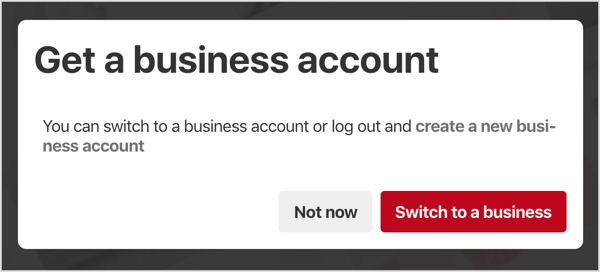
For det andre er annonser bare tilgjengelige for kontoer i USA, Canada, Storbritannia, Irland, Australia og New Zealand. Dessverre, hvis du bor utenfor et av disse landene eller ønsker å målrette mot en målgruppe utenfor disse landene, vil du ikke kunne vise annonser på Pinterest.
For det tredje kan du bare kjøre annonser for pins fra profilen din. Dette betyr at du først må legg til nålene du vil markedsføre til et av tavlene på kontoen din.
# 1: Velg mål- og kampanjeplassering for Pinterest-søkeannonser
For å opprette en Pinterest-søkeannonse, klikk Annonser øverst til venstre på startskjermen og så velg Opprett annonse.
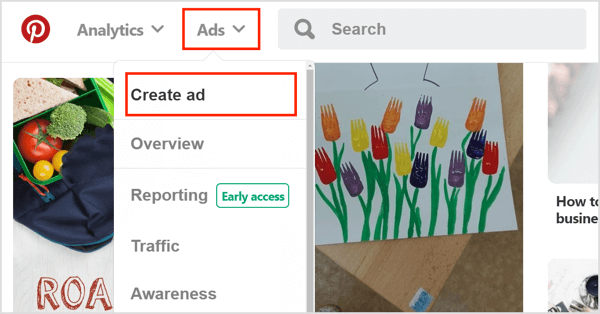
Det neste skjermbildet er hvor du konfigurerer kampanjen. Hvis du er kjent med Facebook-annonser, har Pinterest-annonser en lignende struktur som består av tre nivåer: kampanje, annonsegruppe og pin.
Det første trinnet på kampanjenivå er å velg målet (det endelige målet) for annonsekampanjen.
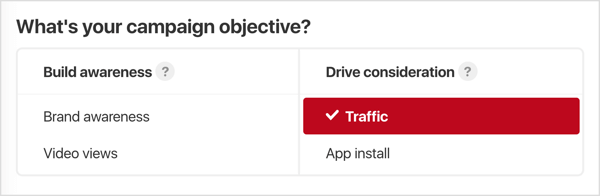
Pinterest tilbyr for øyeblikket fire typer kampanjemål: Brand Awareness, Video Views, Traffic og App Install. (Klikk her for å lære mer om hver kampanjetype og beste fremgangsmåter for å lage kampanjer.) For dette eksemplet vil du velg Trafikk.
Når du har valgt målet ditt, skriv inn kampanjenavnet ditt og angi dags- og levetidsbudsjett for kampanjen. Å sette et dagsbudsjett er valgfritt, men jeg anbefaler det for å unngå å bruke hele budsjettet med en gang.
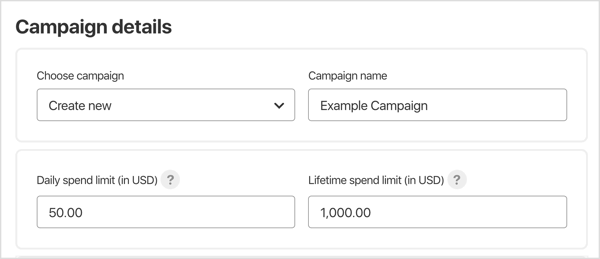
Når du har angitt et navn og budsjett, må du velge kampanjeplassering. Dette refererer til hvordan annonsene dine vises: enten i hjemmestrømmen når brukere blar gjennom Pinterest eller i søkeresultatene når brukere søker på bestemte ord.
For å opprette en søkeannonse, velg søkealternativet for plassering.
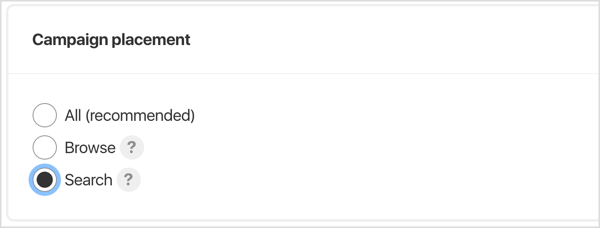
Nr. 2: Velg målrettingsdetaljer for Pinterest-søkeannonser
Det neste skjermbildet åpner annonsegruppenivået der du velger hvem du vil målrette mot med annonsekampanjen. Du kan ha flere annonsegrupper i en kampanje, men du kan bare konfigurere en annonsegruppe om gangen.
Få YouTube Marketing Marketing - Online!

Vil du forbedre ditt engasjement og salg med YouTube? Bli med på den største og beste samlingen av YouTube-markedsføringseksperter når de deler sine velprøvde strategier. Du vil få trinn-for-trinn live instruksjon fokusert på YouTube-strategi, videooppretting og YouTube-annonser. Bli YouTube-markedsføringshelten for din bedrift og kunder når du implementerer strategier som gir dokumenterte resultater. Dette er et direkte online treningsarrangement fra vennene dine på Social Media Examiner.
KLIKK HER FOR DETALJER - SALG SLUTTER 22. SEPTEMBER!For å konfigurere den første annonsegruppen din, gi navn til annonsegruppen, velg en tidsplan for det, og sette et dagsbudsjett.
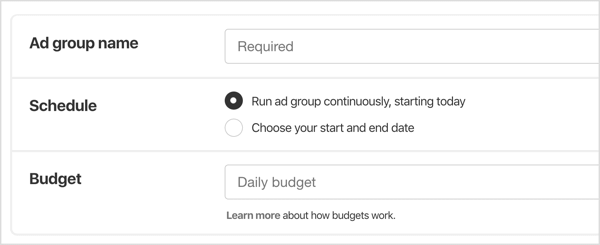
Deretter bla ned til delen Legg til nøkkelord der du skriver inn søkeordene du vil at annonsene dine skal vises for i søkeresultatene. Du kan skriv inn søkeordene dine direkte i venstre panel eller søk etter relaterte nøkkelord ved hjelp av Extend Your Reach-panelet til høyre.
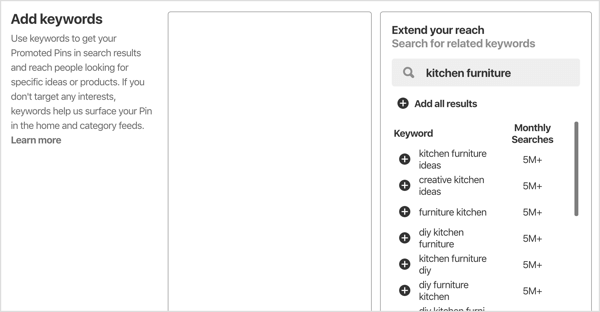
Hvis du vil ha mer kontroll over hvilke søk annonsene dine vises i, kan du legg til spesielle identifikatorer i søkeordene dine:
- Bred samsvar: nøkkelord
- Setningssamsvar: “nøkkelord”
- Nøyaktig samsvar: [nøkkelord]
- Negativ treff: -nøkkelord
Disse identifikatorene er nyttige hvis du vet at visse søk ikke gir den ideelle kunden din. For å illustrere, hvis du lager tilpassede kjøkkenbord i tre, vil du ikke at annonsene dine skal vises for søk som inkluderer DIY (gjør det selv) i dem. I dette tilfellet vil du legge til “-diy” i listen over søkeord for å utelukke alle som leter etter gjør-det-selv-løsninger.
Når du er ferdig med å skrive inn søkeordene du vil målrette mot, velg geografiske steder, språk, enheter og kjønn du vil målrette mot.
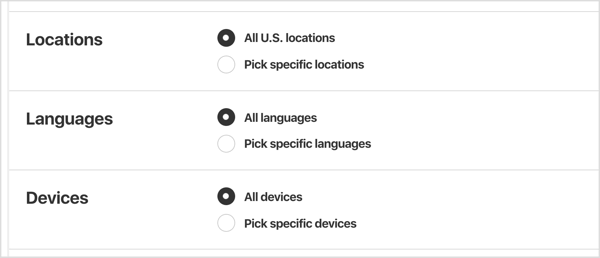
# 3: Angi CPC for Pinterest-søkeannonser
Det siste du må gjøre innen annonsegruppenivået er angi ditt høyeste CPC-bud (kostnad per klikk). Pinterest genererer automatisk et foreslått bud basert på målrettingsparametrene du valgte. Hvis det foreslåtte budet er mer enn du er villig til å betale, kan du endre budbeløpet, men det må være mer enn ti cent.
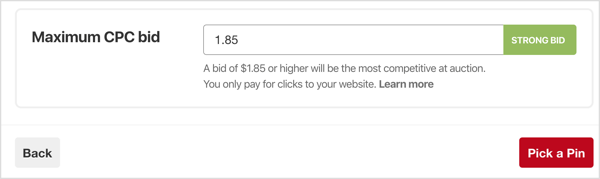
For å maksimere avkastningen på annonseutgiftene dine, er det viktig å kjenne konverteringsfrekvensen for hver fase av salgstrakten din. Disse dataene lar deg beregne et høyeste CPC-bud som gir en positiv avkastning.
# 4: Velg pin å promotere med Pinterest-søkeannonser
Når du har angitt høyeste CPC-bud, klikk på den røde Pick a Pin-knappen nederst til høyre på skjermen. Dette åpner det tredje og siste nivået i kampanjen der du velg den spesifikke nålen (annonseannonse) du vil markedsføre. Du kan markedsføre flere pins i hver annonsegruppe, men du kan bare velge en pin om gangen.
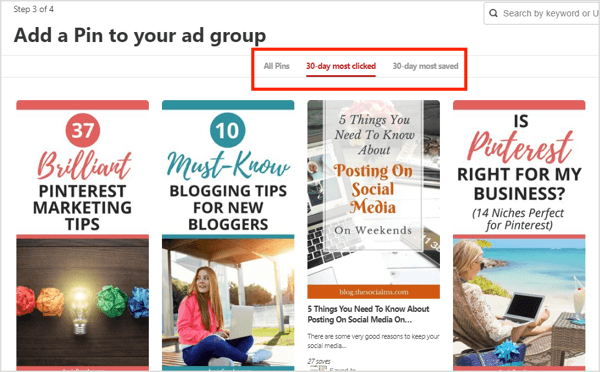
For å finne nålen du vil markedsføre, lar Pinterest deg søk gjennom pinnene dine på følgende måter:
- Alle pins: Vis alle pinnene dine.
- 30-dagers mest klikkede: Vis de toppklikkede pinnene fra de siste 30 dagene.
- 30-dagers mest frelst: Vis de beste lagrede pinnene dine fra de siste 30 dagene.
- Søk etter nøkkelord eller URL: Skriv inn nøyaktig URL eller nøkkelord fra nålen du vil markedsføre.
For trafikkampanjer anbefaler jeg at du velger en nål fra 30-dagers mest klikkede feeden. Målet med kampanjen din er å få klikk så du vil velg en nål med dokumenterte klikkresultater.
Det siste trinnet er å navngi nålen og legg til en destinasjons-URL. Å navngi pin-en din er valgfri, men hvis du planlegger å markedsføre flere pins per annonsegruppe, er det nyttig å gi hver pin et unikt navn.
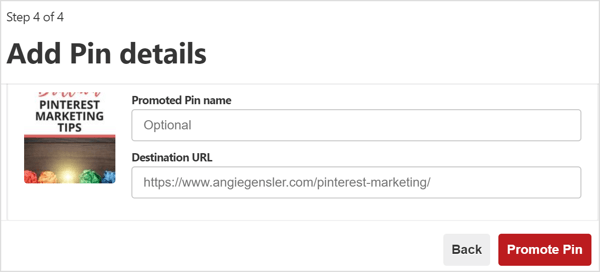
Pinterest fyller automatisk ut destinasjonsadressen, men du kan endre den hvis du vil legge til en UTM-kode for å spore kampanjen i Google Analytics.
Når pin-navnet og URL-en er angitt, klikk på den røde Promote Pin-knappen nederst til høyre.
Annonsen din blir sendt for gjennomgang og må godkjennes av Pinterest før den blir publisert. Denne prosessen tar vanligvis mindre enn 24 timer.
# 5: Overvåk Pinterest-søkeannonsekampanjeresultatene
Når annonsen din er godkjent, kan du spore resultatberegningene for annonsen din og foreta endringer etter behov i Ads Manager.
Fra hjemmesiden din, Klikk Annonser øverst til venstre og velg Trafikk.
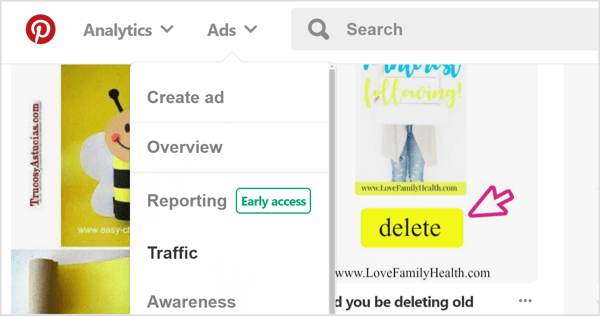
Dette åpner Ads Manager for trafikkampanjene dine. Her kan du spore kampanjeberegningene og foreta endringer til kampanjen.
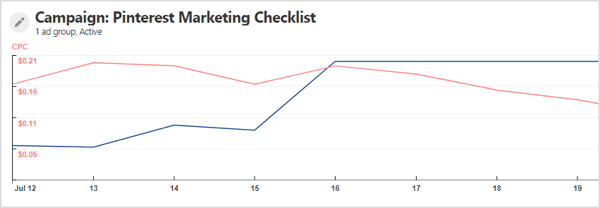
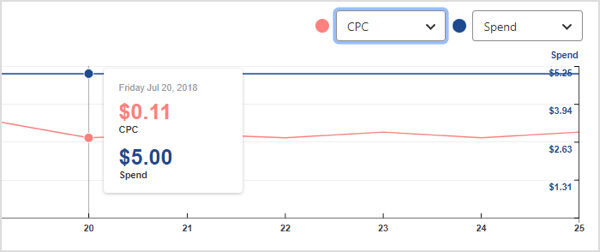
Tips: Pinterest gir mye data om ytelsen til pinnene dine, men hvis du vil ha mer inngående data relatert til konverteringer som skjer på nettstedet ditt, må du installer Pinterest-konverteringsmerket på nettstedet ditt.
Klikk her for å lære mer om hvordan du optimaliserer pins og tavler for Pinterest-søk.
Hva tror du? Vurderer du å bruke Pinterest-søkeannonser for din bedrift? Har du brukt andre typer Pinterest-annonser tidligere? Del dine tanker og erfaringer i kommentarene nedenfor.